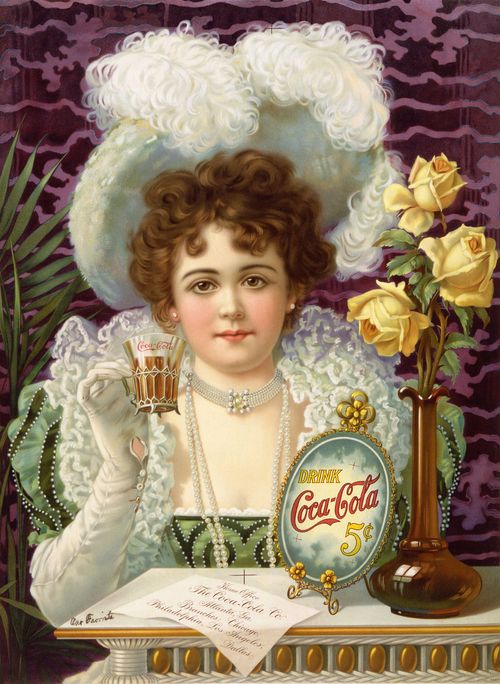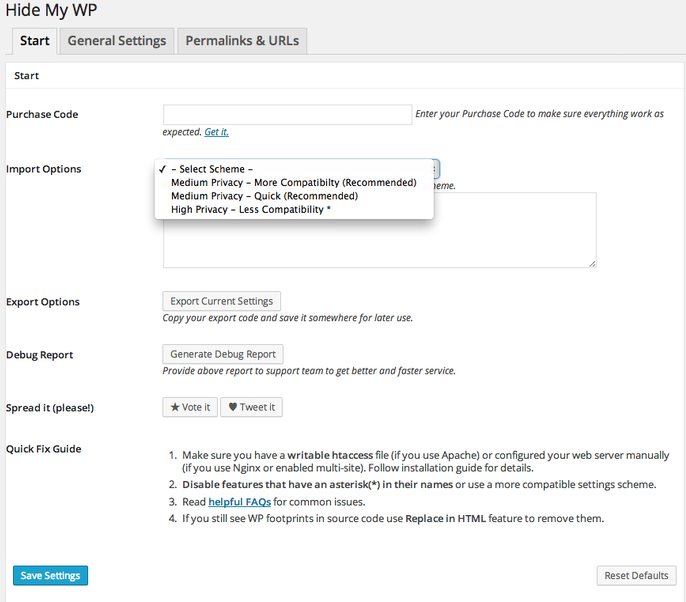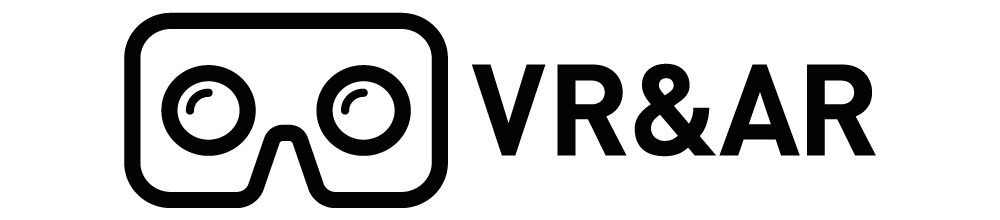Установка Apache MSI: пошаговая установка Apache. Wordpress настройка apache
Установка и настройка сервера Apache
Apache — это популярнейший свободный веб-сервер. Состоянием на 2016 год он используется на 33% всех сайтов интернета, а это приблизительно 304 миллиарда сайтов. Этот веб-сервер был разработан в далеком 1995, как замена для популярного того сервера NCSA и исправил множество его проблем. Ходят слухи что его имя походит от a patchy, заплатка, так как он исправлял ошибки NCSA. Сейчас же, это кроссплатформенная программа, поддерживающая Windows, Linux и MacOS и обеспечивающая достаточную гибкость, настраиваемость и функциональность. Программа имеет модульную структуру, что позволяет расширять ее функциональность почти до бесконечности с помощью модулей.
Установить Apache в Linux можно с помощью нескольких команд, но программа предоставляет очень большое количество настроек, которые можно изменить, а также модулей, после включения которых она будет работать лучше. В этой статье будет рассмотрена установка и настройка Apache, в качестве основной системы мы будем использовать Ubuntu, но вы можете повторить эти действия в любом другом дистрибутиве. Будет рассмотрена не только установка самой программы, но и способы ее настройки, настройка виртуальных хостов apache, а также самые полезные модули.
Содержание статьи:
Установка Apache
На данный момент, самая новая версия программы 2.4 поэтому и будет рассмотрена настройка apache 2.4. Как я уже говорил, в Linux программа устанавливается буквально в пару команд. Для установки в Ubuntu сначала обновим систему до самой новой версии:
sudo apt update$ sudo apt upgrade
Затем установка apache2:
sudo apt install apache2
В других дистрибутивах пакет программы называется либо так, либо httpd и его установка у вас не вызовет трудностей.
После завершения установки нужно добавить веб-сервер в автозагрузку, чтобы не запускать его вручную после включения компьютера:
sudo systemctl enable apache2
Настройка Apache
Уже прошло то время, когда конфигурация Apache хранилась в одном файле. Но оно и правильно, когда все распределено по своим директориям, в конфигурационных файлах легче ориентироваться.
Все настройки содержатся в папке /etc/apache/:
- Файл /etc/apache2/apache2.conf отвечает за основные настройки
- /etc/apache2/conf-available/* — дополнительные настройки веб-сервера
- /etc/apache2/mods-available/* — настройки модулей
- /etc/apache2/sites-available/* — настойки виртуальных хостов
- /etc/apache2/ports.conf — порты, на которых работает apache
- /etc/apache2/envvars
Как вы заметили есть две папки для conf, mods и site. Это available и enabled. При включении модуля или хоста создается символическая ссылка из папки available (доступно) в папку enable (включено). Поэтому настройки лучше выполнять именно в папках available. Вообще говоря, можно было бы обойтись без этих папок, взять все и по старинке свалить в один файл, и все бы работало, но сейчас так никто не делает.
Сначала давайте рассмотрим главный файл конфигурации:
vi /eta/apache2/apache2.conf
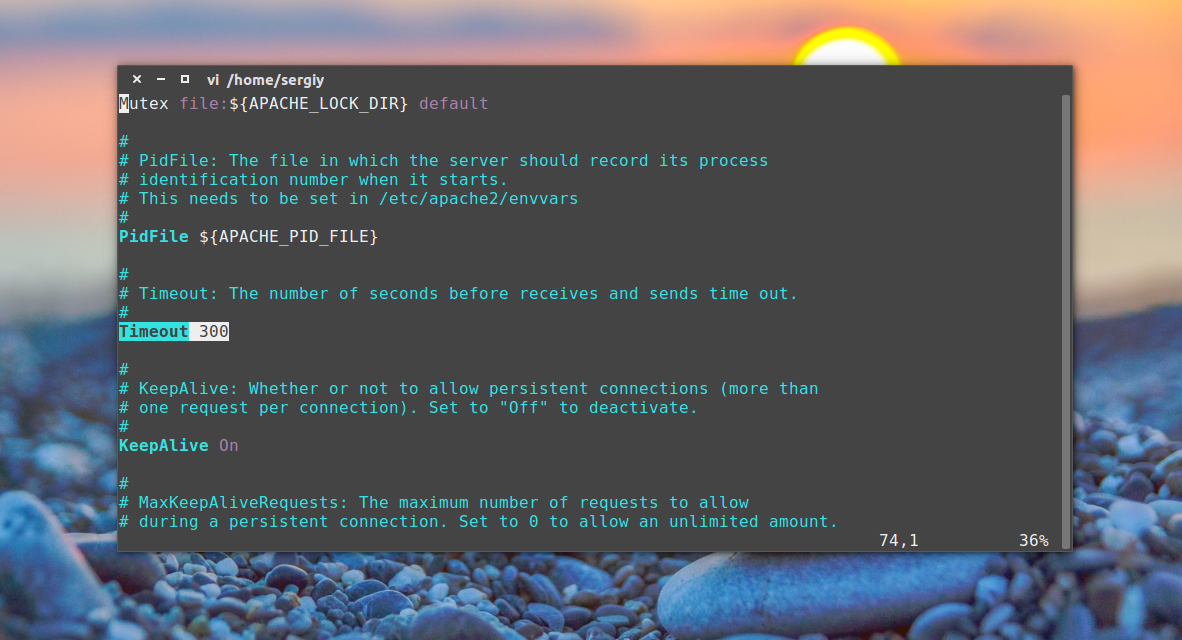
Timeout — указывает как долго сервер будет пытаться продолжить прерванную передачу или прием данных. 160 секунд будет вполне достаточно.
KeepAlive On — очень полезный параметр, позволяет передавать несколько файлов, за одно соединение, например, не только саму html страницу, но и картинки и css файлы.
MaxKeepAliveRequests 100 — максимальное количество запросов за одно соединение, чем больше, тем лучше.
KeepAliveTimeout 5 — таймаут соединения, обычно для загрузки страницы достаточно 5-10 секунд, так что больше ставить не нужно, но и рвать соединение раньше чем загрузились все данные тоже не нужно.
User, Group — пользователь и группа, от имени которых будет работать программа.
HostnameLookups — записывать в логи вместо ip адресов доменные имена, лучше отключить, чтобы ускорить работу.
LogLevel — уровень логирования ошибок. По умолчанию используется warn, но чтобы логи заполнялись медленнее достаточно включить error
Include — все директивы include отвечают за подключение рассмотренных выше конфигурационных файлов.
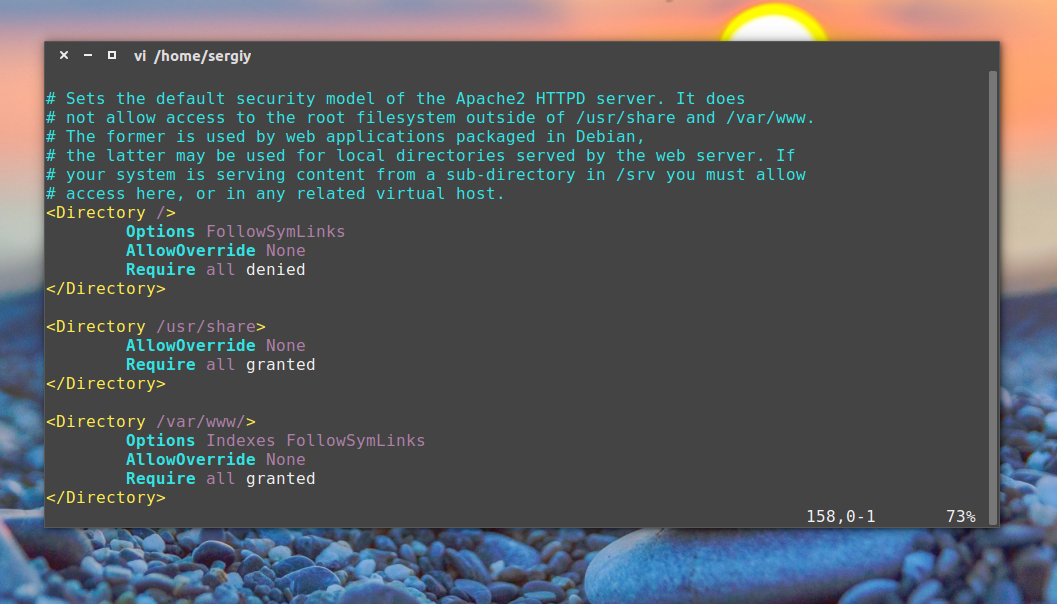
Директивы Directory отвечают за настройку прав доступа к той или иной директории в файловой системе. Синтаксис здесь такой:
<Directory /адрес/в/файловой/системе/>Параметр значение</Directory>
Здесь доступны такие основные опции:
AllowOverride — указывает нужно ли читать .htaccess файлы из этой директории, это такие же файлы настроек и таким же синтаксисом. All — разрешать все, None — не читать эти файлы.
DocumentRoot — устанавливает из какой папки нужно брать документы для отображенияа пользователю
Options — указывает какие особенности веб-сервера нужно разрешить в этой папке. Например, All — разрешить все, FollowSymLinks — переходить по символическим ссылкам, Indexes — отображать содержимое каталога если нет файла индекса.
Require — устанавливает, какие пользователи имеют доступ к этому каталогу. Require all denied — всем запретить, Require all granted — всем разрешить. можно использовать вместо all директиву user или group чтобы явно указать пользователя.
Order — позволяет управлять доступом к директории. Принимает два значения Allow,Deny — разрешить для всех, кроме указанных или Deny,Allow — запретить для всех, кроме указанных. Теперь мы можем запретить доступ к директории для всех: Deny from all, а затем разрешить только для приложения от losst.ru: Allow from losst.ru.
Здесь все эти директивы не используются, поскольку нас устраивают значения по умолчанию, но вот в файлах .htaccess они могут быть очень полезны.
У нас остался файл /etc/apache2/ports.conf:
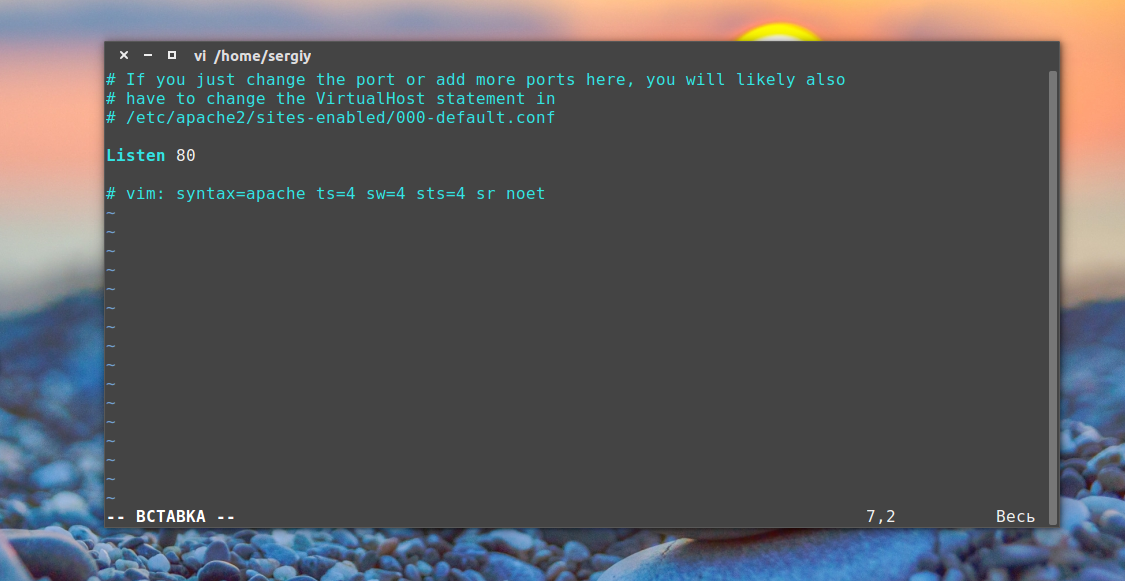
В нем только одна директива, Listen, которая указывает программе на каком порту нужно работать.
Последний файл /etc/apache2/envvars, его вы вряд ли будете использовать, в нем указанны переменные, которые можно использовать в других конфигурационных файлах.
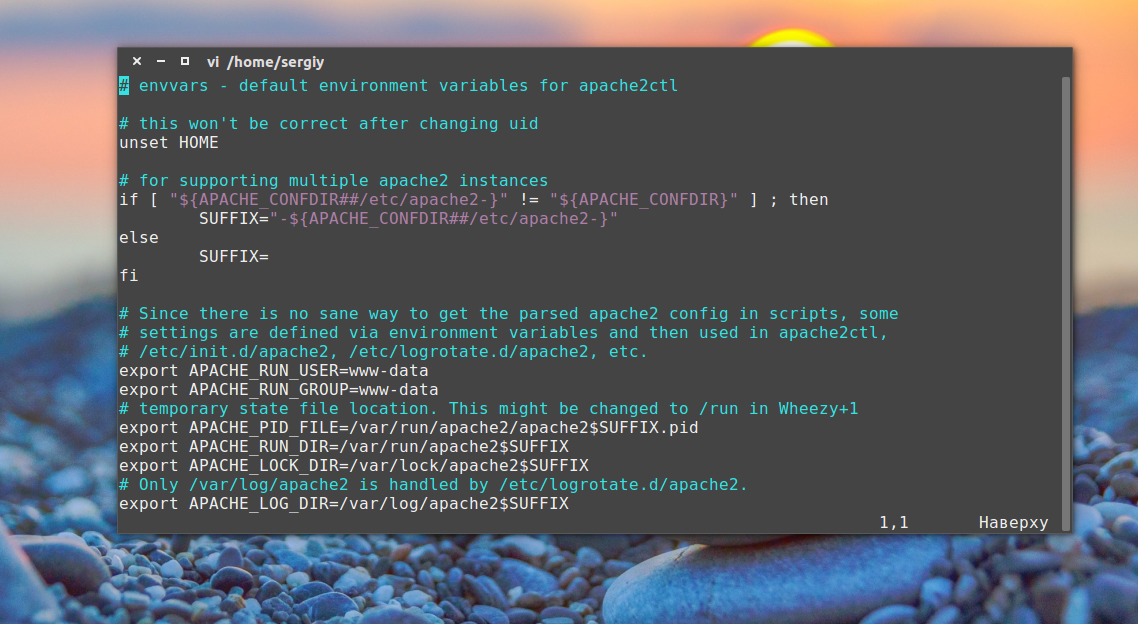
Дальше поговорим немного о htacess. Совсем немного.
Настройка сервера Apache через htaccess
Файлы .htaccess позволяют настраивать веб-сервер на Ubuntu для поведения в определенной директории. Все инструкции, указанные в этом файле выполняются как бы они были обвернуты в тег <directory адрес_папки> если бы находились в основном файле.
Важно заметить, что для того, чтобы сервер читал инструкции из .htaccess настройки для этой папки в основном файле или файле виртуального хоста не должны содержать AllowOverride None, чтобы могли работать все настройки нужно AllowOverride All.
А в остальном, здесь может выполняться любая настройка сервера apache, от включения модулей, до обычного изменения доступа к папке. Поскольку все параметры мы уже рассмотрели просто приведем пару примеров:
Order Deny,AllowDeny from all
Запрещает всем доступ к этой папке, важно применить, для папок с конфигурацией. Чаще всего .htaccess используется для работы с модулем mod_rewrite, который позволяет изменять запросы на лету:
RewriteEngine onRewriteRule ^product/([^/\.]+)/?$ product.php?id=$1 [L]
Но это очень обширная тема и выходит за рамки этой статьи.
Настройка модулей Apache
Как я уже говорил, Apache — модульная программа, ее функциональность можно расширять с помощью модулей. Все доступные модули загрузчики и конфигурационные файлы модулей находятся в папке /etc/apache/mods-available. А активированные в /etc/apache/mods-enable.
Но вам необязательно анализировать содержимое этих папок. Настройка Apache 2.4 с помощью добавления модулей выполняется с помощью специальных команд. Посмотреть все запущенные модули можно командой:
apache2ctl -M
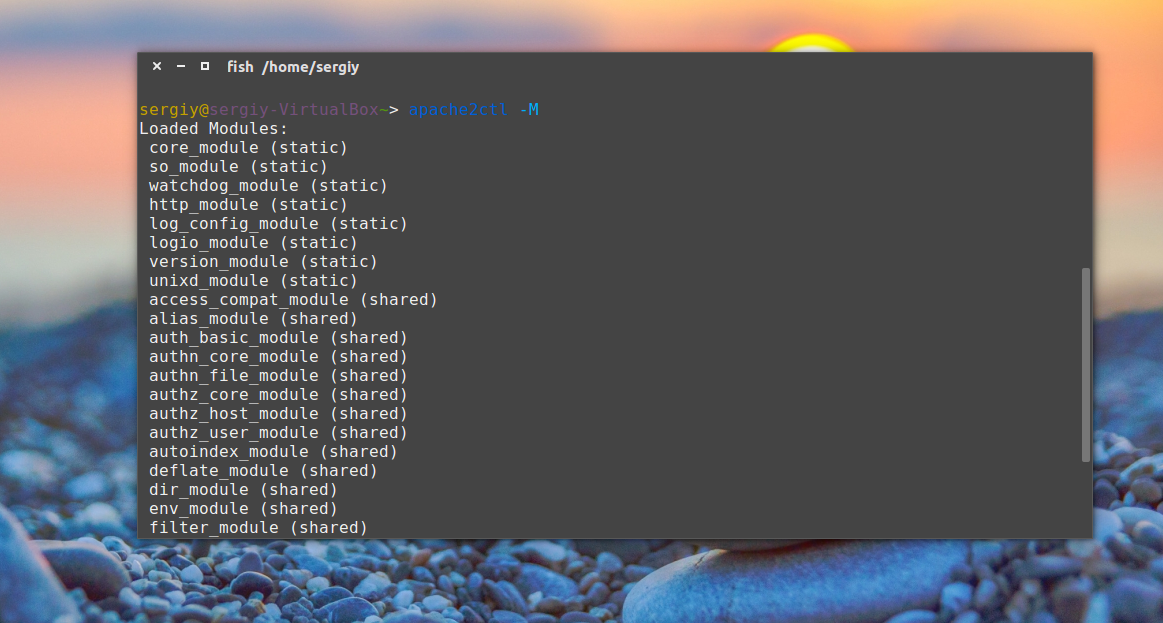
Включить модуль можно командой:
sudo a2enmod имя_модуля
А отключить:
sudo a2dismod имя_модуля
После включения или отключения модулей нужно перезагрузить apache:
sudo systemctl restart apache2
Во время выполнения одной из этих команд создается или удаляется символическая ссылка на файл модуля с расширением load в директории mods-available. Можете посмотреть содержимое этого файла, там только одна строка. Например:
vi /etc/apache2/mods-available/deflate.load
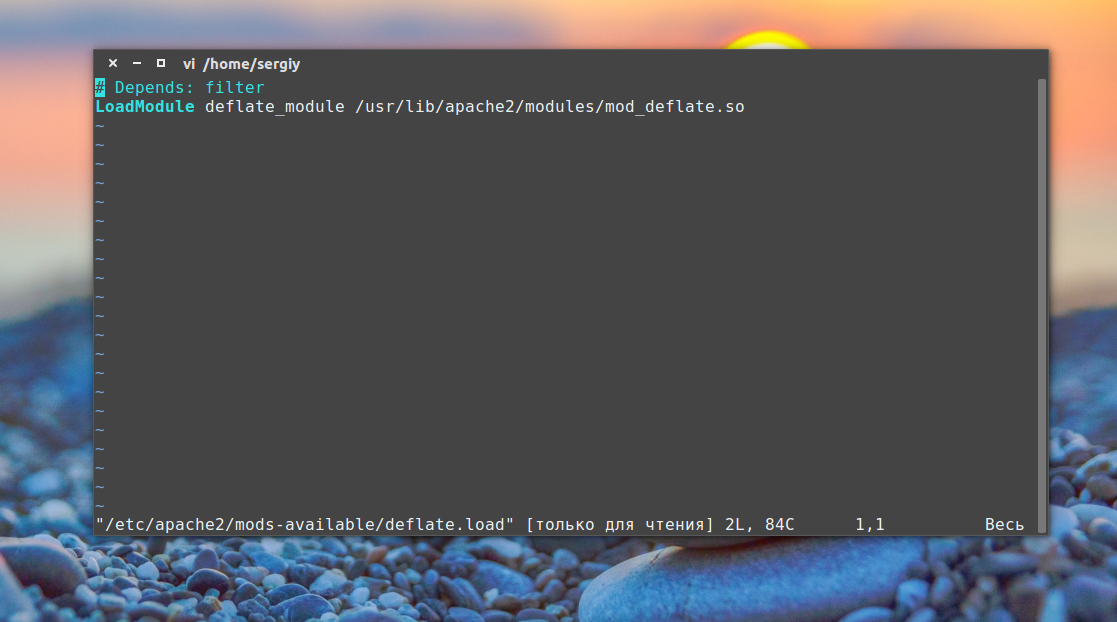
Это к тому, что активировать модуль можно было просто добавив эту строчку в файл apache2.conf. Но принято делать именно так, чтобы избежать путаницы.
Настройки модулей находятся в той же папке, только в файле с расширением .conf вместо load. Например, посмотрим настройки того же модуля для сжатия deflate:
vi /etc/apache2/mods-available/deflate.conf
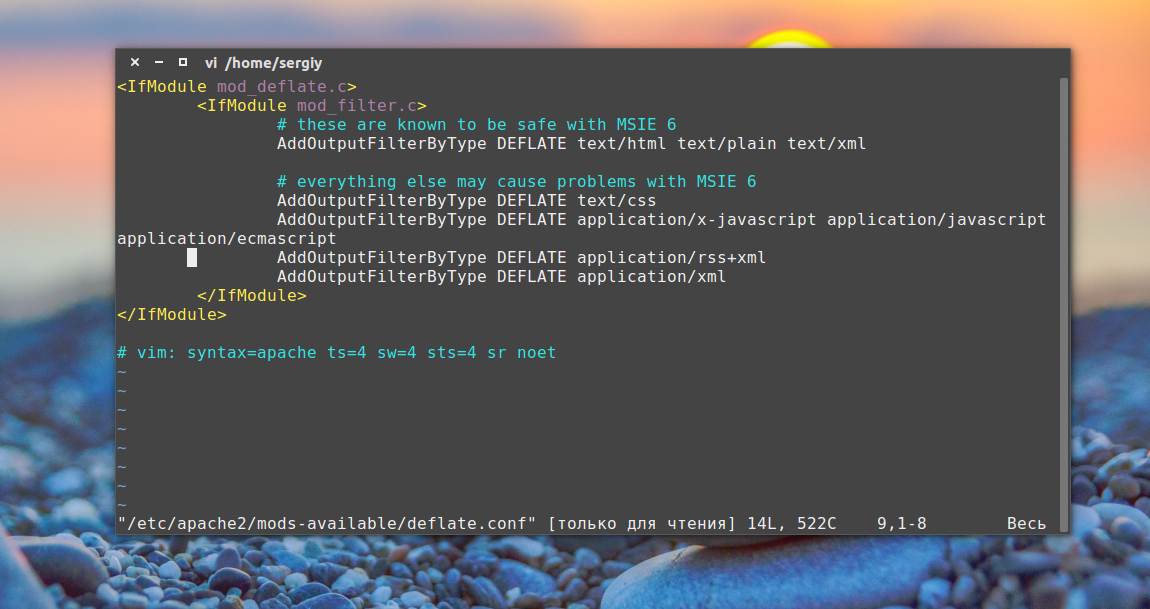
Файлы в папке conf-available, это такие же модули, только они установлены отдельно от apache, это может быть конфигурационные файлы для включения модуля php или любого другого языка программирования. Здесь работает все точно так же, только команды для включения и отключения этих модулей немного другие:
a2enconf имя_модуля
a2disconf имя модуля
Как вы убедились, включать модули очень просто. Давайте включим несколько необходимых, но не включенных по умолчанию модулей:
sudo a2enmod expires$ sudo a2enmod headers$ sudo a2enmod rewrite$ sudo a2enmod ssl
Модули expires и headers уменьшают нагрузку на сервер. Они возвращают заголовок Not Modified, если документ не изменился с последнего запроса. Модуль expiries позволяет устанавливать время, на которое браузер должен кэшировать полученный документ. Rewrite позволяет изменять запрашиваемые адреса на лету, очень полезно при создании ЧПУ ссылок и т д. А последний для включения поддержки шифрования по SSL. Не забудьте перезагрузить apache2 после завершения настроек.
Настройка виртуальных хостов Apache
Было бы не совсем удобно, если на одной физической машине можно было размещать только один сайт. Apache может поддерживать сотни сайтов на одном компьютере и выдавать для каждого из них правильное содержимое. Для этого используются виртуальные хосты. Сервер определяет к какому домену приходит запрос и отдает нужное содержимое из папки этого домена.
Настройки хостов Apache расположены в папке /etc/apache2/hosts-available/. Для создания нового хоста достаточно создать файл с любым именем (лучше кончено с именем хоста) и заполнить его нужными данными. Обернуть все эти параметры нужно в директиву VirtualHost. Кроме рассмотренных параметров здесь будут использоваться такие:
- ServerName — основное имя домена
- ServerAlias — дополнительное имя, по которому будет доступен сайт
- ServerAdmin — электронная почта администратора
- DocumentRoot — папка с документами для этого домена
Например:
vi /etc/apache2/sites-available/test.site.conf
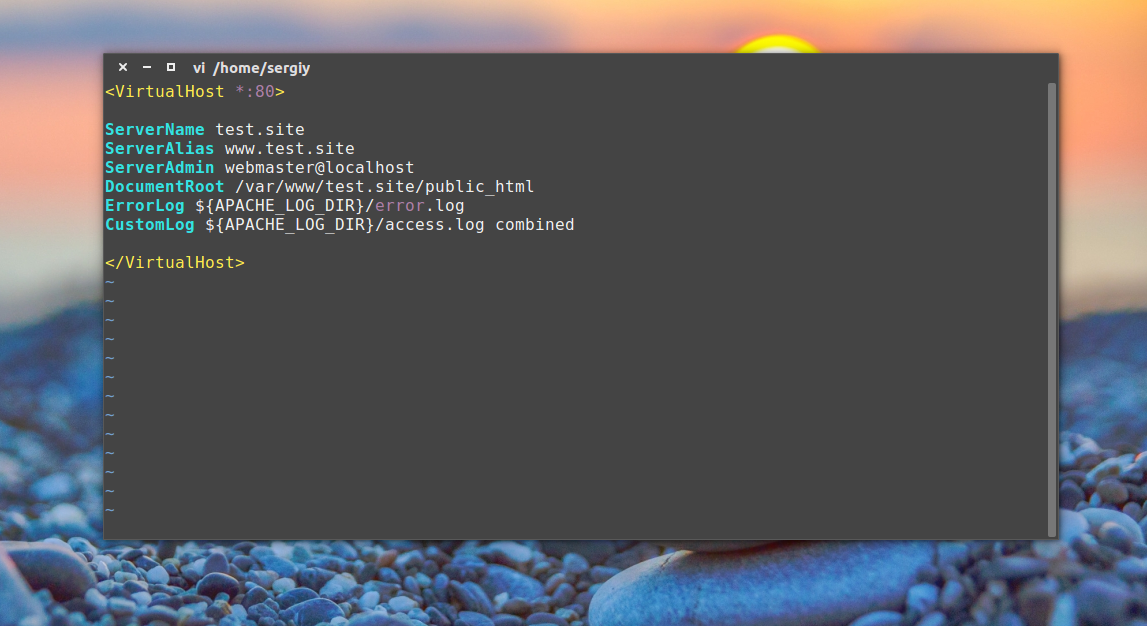
<VirtualHost *:80>
ServerName test.siteServerAlias www.test.siteServerAdmin webmaster@localhostDocumentRoot /var/www/test.site/public_htmlErrorLog ${APACHE_LOG_DIR}/error.logCustomLog ${APACHE_LOG_DIR}/access.log combined
</VirtualHost>
Виртуальные хосты, как и модули нужно активировать. Для этого есть специальные утилиты. Чтобы активировать наберите:
sudo a2ensite test.site
Здесь test.site — имя файла виртуального хоста. Для отключения тоже есть команда:
sudo a2dissite test.site
Настройка виртуальных хостов Apache завершена и на публичном сервере это все бы уже работало, но если вам нужна настройка Apache на домашней машине, то вы ваш новый сайт не откроется в браузере. Браузер не знает такого сайта. И откуда ему знать? DNS службы не могут ничего сообщить об этом доменном имени. Но в системе Linux мы можем сами указать ip адреса для доменных имен в файле /etc/hosts. Поэтому добавляем в конец файла такие строки:
vi /etc/hosts
127.0.0.1 test.site127.0.0.1 www.test.site
Вот, ну теперь будет работать, открывайте браузер, проверяйте.
Выводы
Вот и все. Установка и настройка Apache linux завершена, вы можете использовать программу для размещения ваших сайтов. Более того, вы не просто настроили ее, вы разобрались со всеми подробностями и теперь знаете чуточку больше. Если у вас остались еще вопросы, пишите в комментариях!
Оцените статью:
 Загрузка...
Загрузка... Об авторе
Основатель и администратор сайта losst.ru, увлекаюсь открытым программным обеспечением и операционной системой Linux. В качестве основной ОС сейчас использую Ubuntu. Кроме Linux интересуюсь всем, что связано с информационными технологиями и современной наукой.
Ваше имя тоже может быть здесь. Начните писать статьи для Losst. Это просто! Смотрите подробнее как начать писать статьи - Пишите для насlosst.ru
Настройка виртуальных хостов Apache | Losst
Apache — это один из самых популярных веб-серверов для размещения сайтов на хостингах и VPS, а также для создания тестовых окружений. Если на вашем сервере один сайт, то все довольно просто, все запросы, поступающие к серверу, отправляется этот единственный сайт. А что если сайтов несколько? Как Apache будет понимать кому адресован запрос?
Для решения этой задачи есть виртуальные хосты. В этой статье мы поговорим о том, как выполняется настройка виртуальных хостов Apache, а также как все это работает.
Содержание статьи:
Как работают виртуальные хосты Apache?
Не будем пока о локальных системах. Если у вас есть веб-сайт, то наверное, вы занимались парковкой домена и уже знаете как все настраивается. Сначала используется DNS сервер, который выдает IP адрес вашего сервера всем клиентам, запросившим адрес этого домена. Затем клиенты отправляют запрос на ip вашего сервера, а веб-сервер уже должен его обработать.
Обычно, на хостингах один веб-сервер обслуживает десятки, а то и сотни сайтов. И как вы понимаете, все запросы поступают на один ip. Для распределения их между папками на сервере используется имя домена, которое передается вместе с запросом в HTTP заголовке «Host». Именно поэтому нужно выполнять парковку домена не только на DNS сервисе, но и на вашем сервере.
Вы настраиваете виртуальные хосты Apache, а затем веб-сервер сравнивает домен, переданный в заголовке «Host» с доступными виртуальными доменами и если находит совпадение, то возвращает содержимое настроенной папки или содержимое по умолчанию, или ошибку 404. Нужно сказать, что вы можете настроить виртуальный хост для любого домена, например, vk.com или losst.ru. Но пользователи смогут получить доступ к этому домену у вас, только если к вам будут поступать запросы от браузеров, в которых будет значиться этот домен. А теперь детальнее про настройку.
Настройка виртуальных хостов Apache?
Я уже подробно рассматривал как настроить Apache в отдельной статье. Поэтому не буду полностью расписывать здесь все конфигурационные файлы. Остановимся на файлах виртуальных хостов. Для удобства они вынесены в отдельные папки:
- /etc/apache2/sites-available
- /etc/apache2/sites-enabled
Ясно, что это разделение очень условно. Вы можете его убрать и добавлять свои виртуальные хосты прямо в основной конфигурационный файл. Все файлы из этих папок подключаются к нему с помощью директив Include. Но ведь так намного удобнее. В папке sites-available находятся все конфигурационные файлы, но они пока еще не активированы и отсюда не импортируются никуда. При активации нужного хоста на него просто создается ссылка в папку /etc/apache2/sites-enabled.
Для примера, создадим новый конфигурационный файл для виртуального хоста site1.ru. Для этого просто скопируем существующую конфигурацию для хоста по умолчанию — 000-default:
$ sudo cp /etc/apache2/sites-enabled/000-default.conf /etc/apache2/sites-enabled/site1.ru.conf
Сначала рассмотрим синтаксис того, что вы увидите в этом файле:
<VirtualHost адрес_хоста_для прослушивания:порт>ServerName доменServerAlias псевдоним_доменаServerAdmin емейл@администратораDocumentRoot /путь/к/файлам/сайтаErrorLog /куда/сохранять/логи/ошибок/error.logCustomLog /куда/сохранять/логи/доступа/access.log combined</VirtualHost>
Это минимальная конфигурация, которую вам нужно указать, чтобы создать виртуальный хост Apache. Конечно, здесь вы можете использовать и другие директивы Apache, такие как Deny, Allow и многие другие. А теперь рассмотрим наш пример для тестового сайта site1.ru:
<VirtualHost *:80>ServerName site1.ruServerAdmin webmaster@localhostDocumentRoot /var/www/html/site1.ru/ErrorLog ${APACHE_LOG_DIR}/error.logCustomLog ${APACHE_LOG_DIR}/access.log combined</VirtualHost>
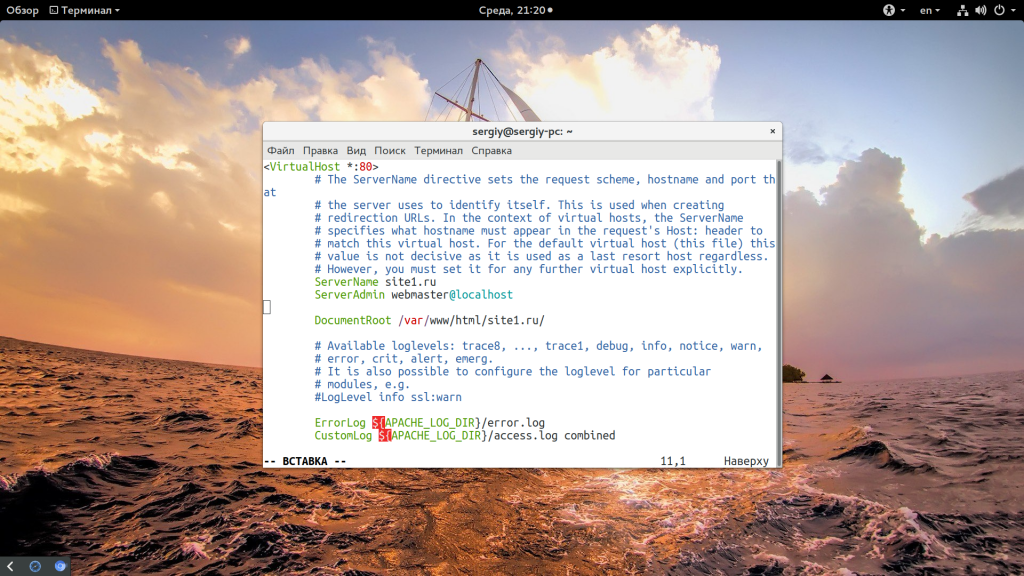
Здесь мы используем звездочку вместо ip адреса, это значит, что веб-сервер будет слушать соединения на всех адресах, как на внешнем, так и на localhost. Порт 80, это порт по умолчанию. Затем указываем домен, электронный адрес администратора, и путь к папке, в которой будут находиться данные сайта. Две строчки Log говорят куда сохранять логи, но добавлять их необязательно. Дальше, нам нужно активировать этот хост. Мы можем вручную создать ссылку или использовать уже заготовленную команду:
sudo a2ensite site1.ru
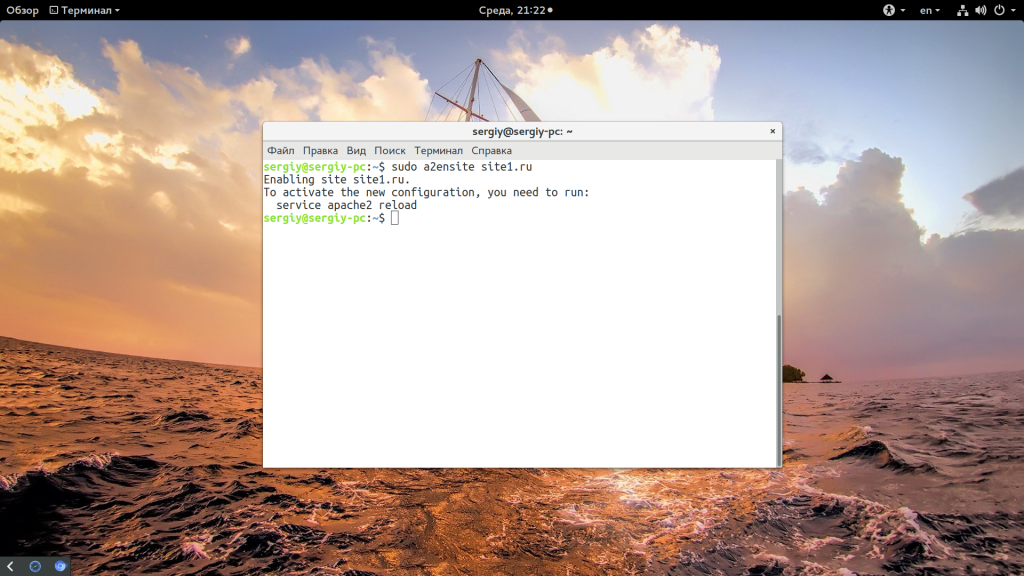
Затем перезапустите Apache:
sudo systemctl restart apache2
И нам осталось все это протестировать. Если ваш сервер имен еще не направляет запросы к домену на ваш ip, а вы хотите уже проверить как все работает, можно пойти обходным путем. Для этого достаточно внести изменения в файл /etc/hosts на машине, с которой вы собрались открывать сайт. Этот файл, такой себе локальный DNS. Если компьютер находит ip для домена в нем, то запрос в интернет уже не отправляется. Если вы собираетесь тестировать с той же машины, на которую установлен Apache2, добавьте:
sudo vi /etc/hosts
127.0.0.1 site1.ru
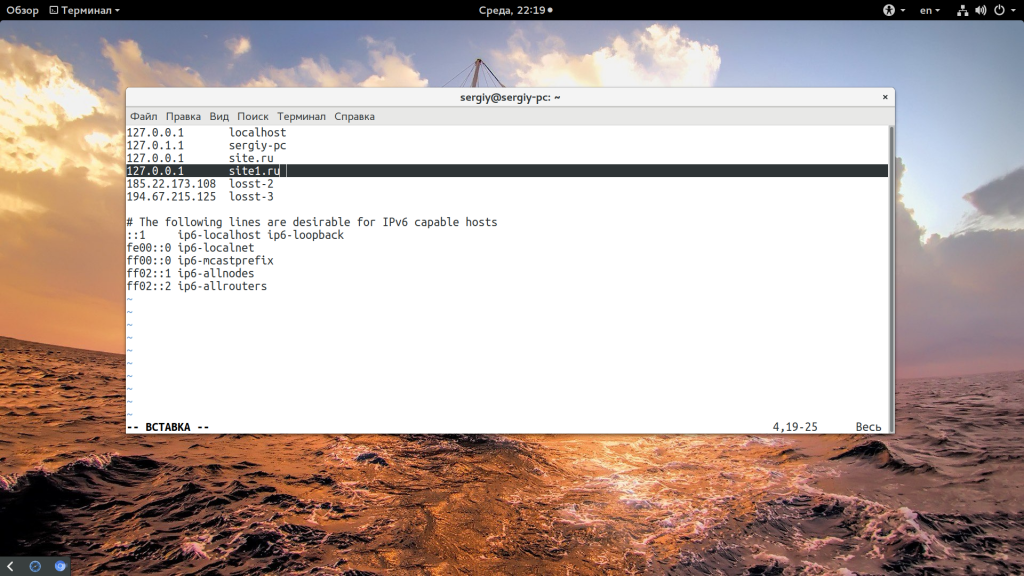
Если же это будет другой компьютер, то вместо 127.0.0.1 нужно использовать адрес вашего сервера, на котором установлен Apache. Затем можете открыть сайт в браузере:
site1.ru
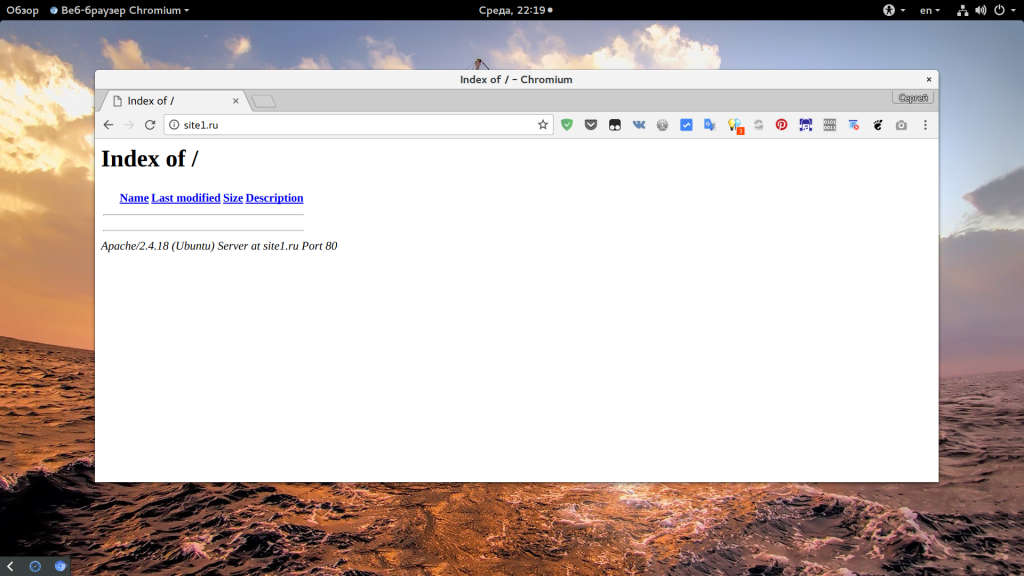
Настройка виртуальных хостов с SSL
Если вы хотите использовать современный безопасный протокол https для работы вашего виртуального хоста, то вам кроме обычного хоста на порту 80 будет необходимо создать виртуальный хост на порту 443. Здесь будет не так много отличий, вот пример, для нашего сайта site1.ru:
<IfModule mod_ssl.c><VirtualHost *:443>ServerAdmin webmaster@localhostDocumentRoot /var/www/htmlServerName site1.ruErrorLog ${APACHE_LOG_DIR}/error.logCustomLog ${APACHE_LOG_DIR}/access.log combinedSSLEngine onSSLCertificateFile /etc/ssl/certs/ssl-cert-snakeoil.pemSSLCertificateKeyFile /etc/ssl/private/ssl-cert-snakeoil.key<FilesMatch "\.(cgi|shtml|phtml|php)$">SSLOptions +StdEnvVars</FilesMatch></VirtualHost></IfModule>
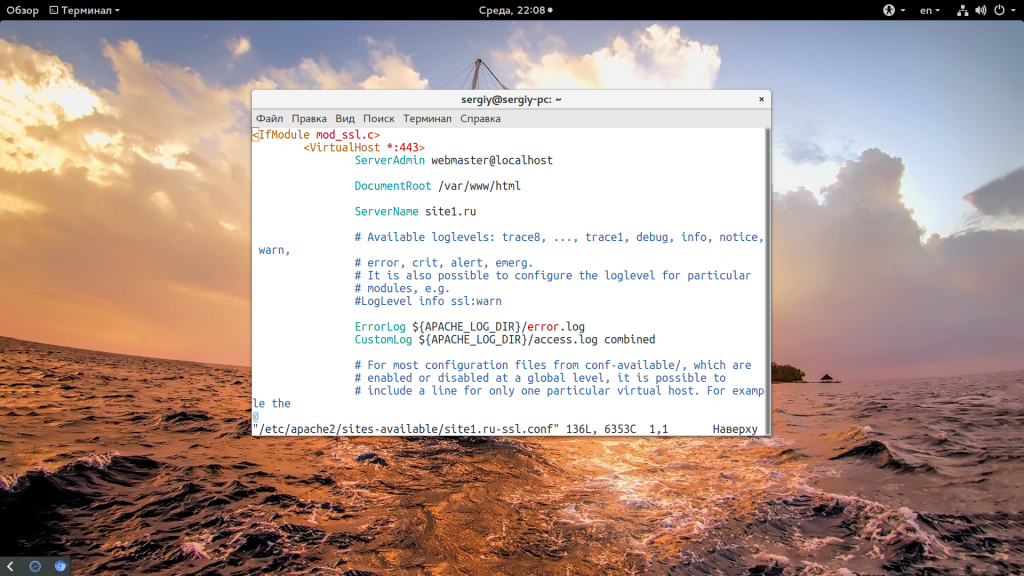
Теперь о каждой новой строчке более подробно:
- <IfModule mod_ssl.c> — весь код в этой секции будет выполнен только в том случае, если активирован модуль mod_ssl. Это нужно для безопасности, чтобы если модуль не активирован, то код не вызывал ошибок;
- SSLEngine — включает поддержку SSL;
- SSLCertificateFile, SSLCertificateKeyFile — пути к файлам сертификата и приватного ключа;
- SSLOptions — для скриптов php, cgi и других мы передаем стандартные SSL опции.
Вот и все. Как видите, не так сложно. Осталось перезапустить Apache и проверить как все работает:
sudo a2enmod sslsudo a2ensite site1.ru-sslsudo systemctl restart apache2
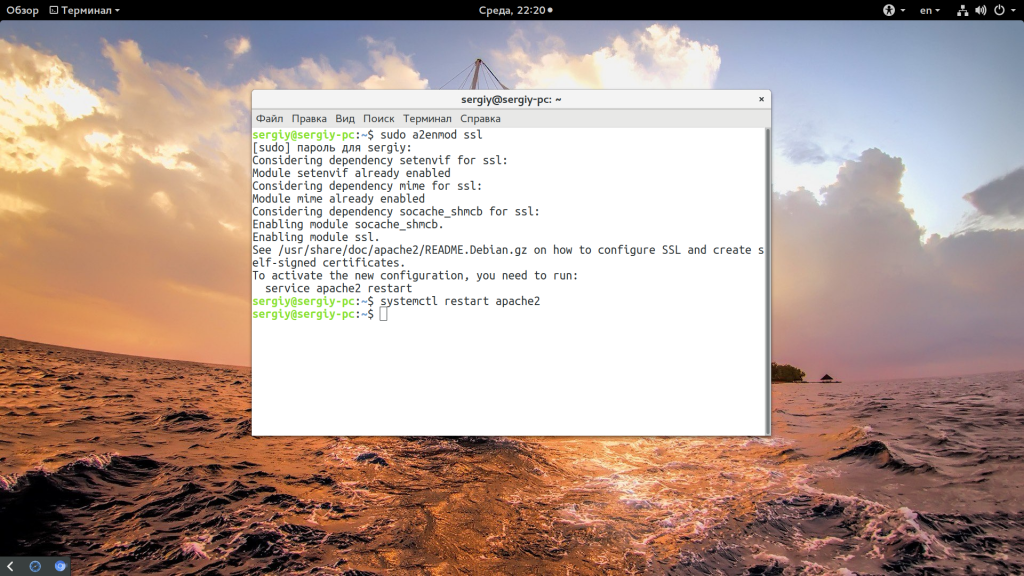
Затем откройте https адрес в браузере:
https://site1.ru
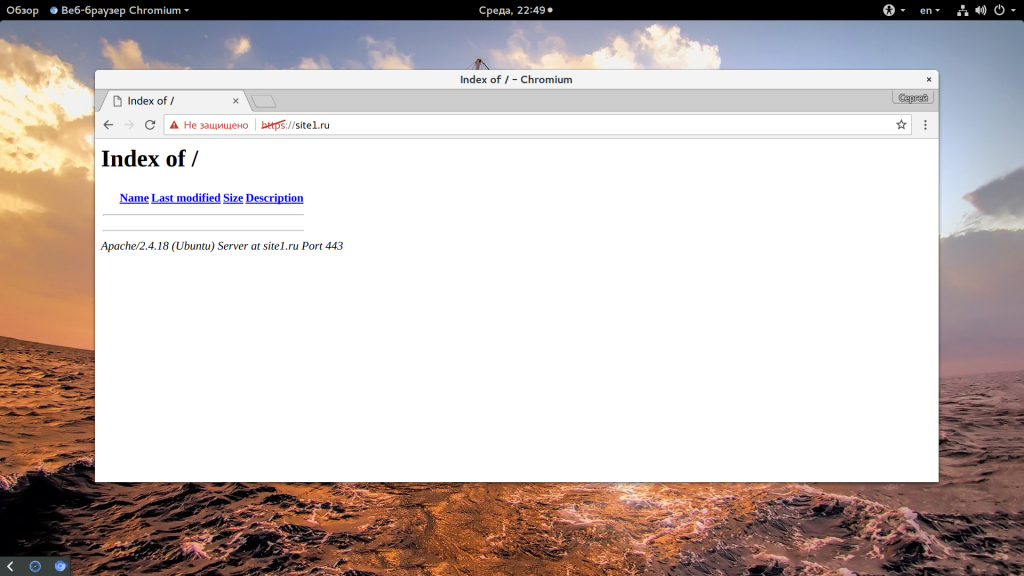
Выводы
В этой статье мы рассмотрели как выполняется настройка виртуальных хостов Apache. Как видите, один веб-сервер может обслуживать сотни сайтов, а создание виртуальных хостов apache совсем не сложно. Надеюсь, эта статья была вам полезной. Если у вас остались вопросы, спрашивайте в комментариях!
Оцените статью:
 Загрузка...
Загрузка... Об авторе
Основатель и администратор сайта losst.ru, увлекаюсь открытым программным обеспечением и операционной системой Linux. В качестве основной ОС сейчас использую Ubuntu. Кроме Linux интересуюсь всем, что связано с информационными технологиями и современной наукой.
Ваше имя тоже может быть здесь. Начните писать статьи для Losst. Это просто! Смотрите подробнее как начать писать статьи - Пишите для насlosst.ru
Настройка Virtual Hosts в Apache2 для работы WordPress
 Ситуация такова: необходимо создать один или несколько виртуальных хостов в Apache2 под CentOS 5.6 для нормальной работы сайта под CMS WordPress 3.2.1 Установка не с нуля, а перенос с предыдущего хостинг провайдера. Первым делом, как обычно был перенесен корректно сайт и база. По стандартному мануалу Apache2 были произведены настройки httpd.conf
Ситуация такова: необходимо создать один или несколько виртуальных хостов в Apache2 под CentOS 5.6 для нормальной работы сайта под CMS WordPress 3.2.1 Установка не с нуля, а перенос с предыдущего хостинг провайдера. Первым делом, как обычно был перенесен корректно сайт и база. По стандартному мануалу Apache2 были произведены настройки httpd.conf
ServerAdmin [email protected]
DocumentRoot /var/www/vhosts/example.com
ServerName example.com
ServerAlias example.com www.example.com
ErrorLog logs/example.com-error_log
CustomLog logs/example.com-access_log common
</VirtualHost>
Настройки .htaccess в корне сайта:
# BEGIN WordPress<IfModule mod_rewrite.c>
RewriteEngine On
RewriteBase /
RewriteRule ^index\.php$ — [L]
RewriteCond %{REQUEST_FILENAME} !-f
RewriteCond %{REQUEST_FILENAME} !-d
RewriteRule . /index.php [L]
</IfModule>
# END WordPress
Но эти настройки не позволяли полноценно работать веб-ресурсу, при этом нормально работала только титульная страница, а страницы второго и дальше уровней сервер не находил. В итоге помогло решение с добавлением к настройкам VirtualHost в конфигурационный файл httpd.conf следующей записи:
<Directory /var/www/vhosts/example.com>Options Indexes FollowSymLinks +Includes ExecCGI
AllowOverride All
Order allow,deny
Allow from all
</Directory>
Поделиться ссылкой:
worm.org.ua
Установка Apache MSI: пошаговая установка Apache
Вступление
Продолжаем собирать локальный сервер на своей локальной машине. В этой статье познакомимся с установкой составной части локального сервера на платформе Windows 7, веб-сервером Apache.
В статье «Веб-сервер Apache…» вы можете достаточно подробно почитать назначение веб-сервера Apache. Здесь кратко напомню, что без веб-серверов работающих по протоколу HTTP, к которым относится и Apache, не сможет работать ни один сервер сети. В этой статье посмотрим, как установить Apache, используя автоматический инсталлятор Windows, включенный в файл Apache MSI. Эта установка достаточно простая, а файлы MSI вам должны быть хорошо известны.
В файл MSI входит установочный пакет, связанный с Windows Installer, который после скачивания и открытия, в автоматическом режиме загружает нужную программу со своих серверов.
Примечание: Забегая вперед, замечу, что для ручной сборки WAMP сервера, лучше устанавливать Apache пакетом, а не через инсталлятор. Об этом я обязательно расскажу в одной из следующих статей.
Установка Apache MSI
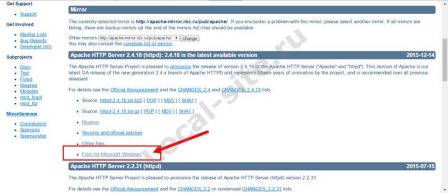
Для начала возьмите дистрибутив Apache MSI в версии 2.2.25 на официальном сайте. Это последний стабильный релиз сервера: httpd-2.2.25-win32-x86-no_ssl. Обратите внимание, релиз должен быть без SSL, о чем говорит обозначение [no_ssl] в названии, это важно. Даю ссылку: https://archive.apache.org/dist/httpd/binaries/win32/.
Замечу, что для ручной установки работает более поздняя версия Apache 2.4.18.
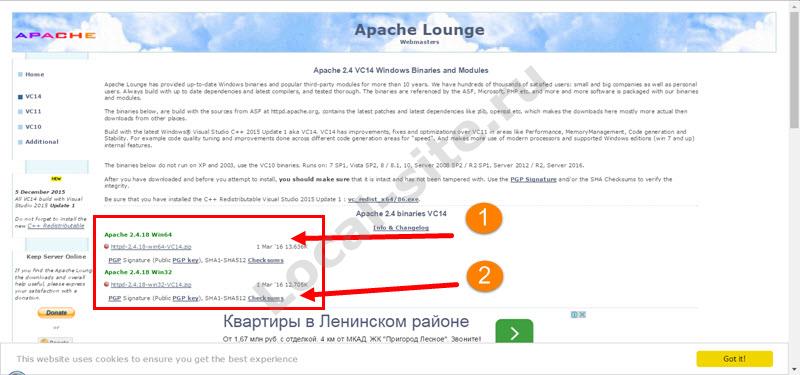
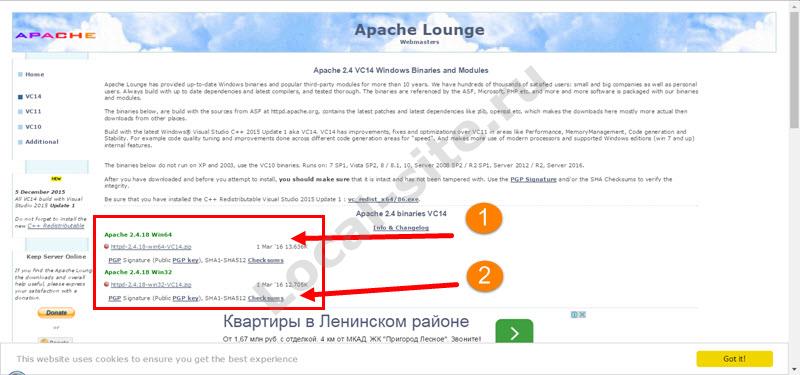 версия Apache 2.4.18
версия Apache 2.4.18Прежде чем запустить инсталлятор определитесь с местом установки локального сервера. Локальный сервер с его составными частями ставится на системный диск вашего компьютера. Причем:
- Apache устанавливаем в каталог: [c:\www].
- PHP устанавливаем в каталог: [С:\php]
- MySQL по умолчанию: [C:\Program files\MySQL\MySQL5.7]
Как устанавливать сервер MySQL, как службу Windows я рассказывал в статье: Установка сервера MySQL 5.7.11 на ОС Windows 7 . Как устанавливать интерпретатор PHP я буду писать в статье: Установка PHP.
1. Запускаем инсталлятор Apache MSI.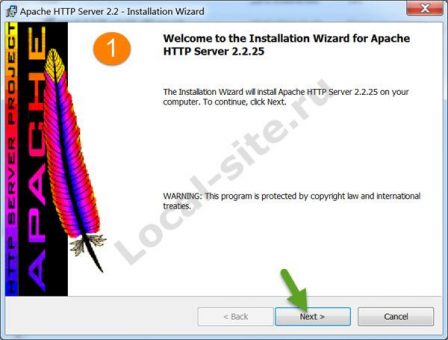
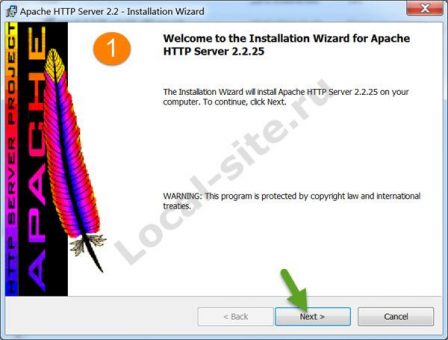 установка Apache MSI первое окно2. Знакомимся и соглашаемся с лицензией Apache
установка Apache MSI первое окно2. Знакомимся и соглашаемся с лицензией Apache 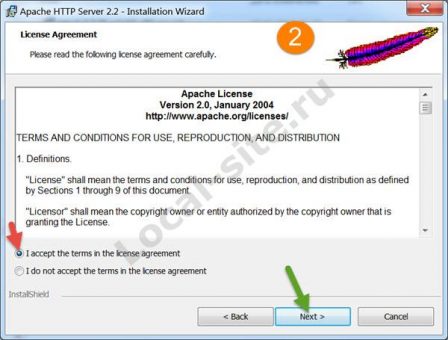
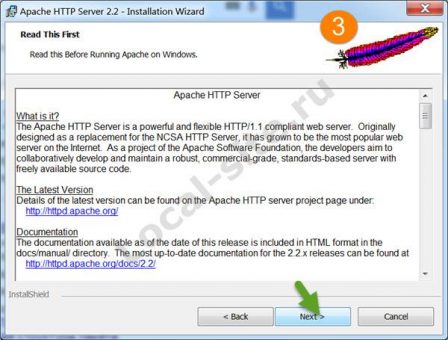
- Server Domian: localhost;
- Server Name: localhost;
- Admin email: любой.
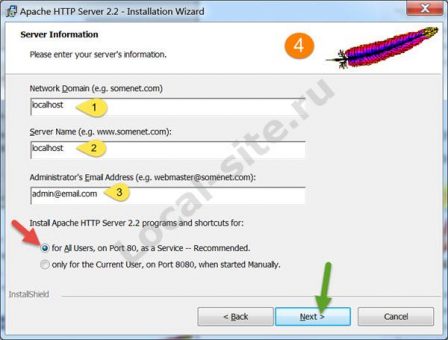
Важно: Для всех пользователей указываем порт 80.
5. На этой странице переключаемся на [Custom]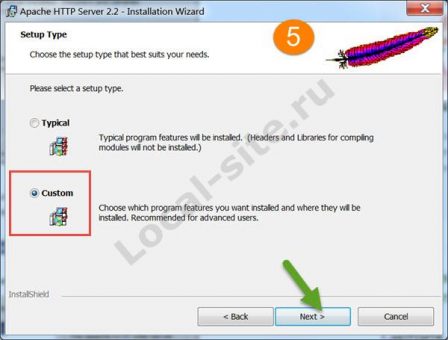
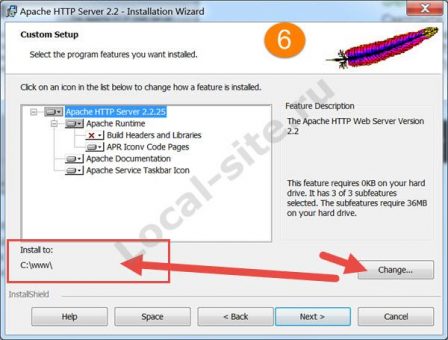
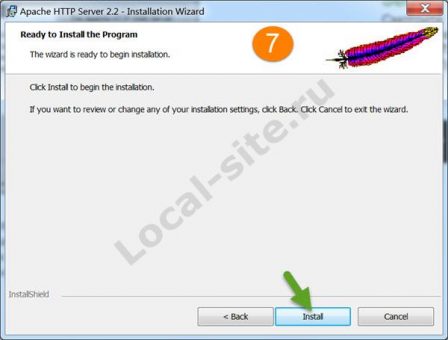
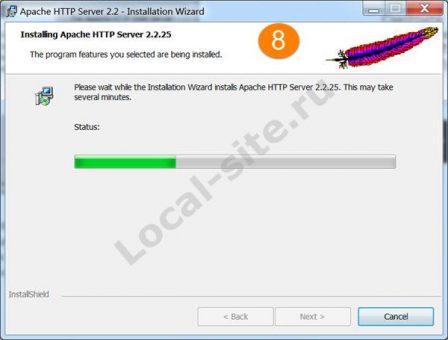
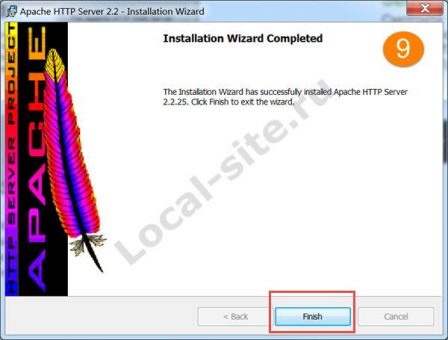
В трее системы получаем и видим кнопку Apache.
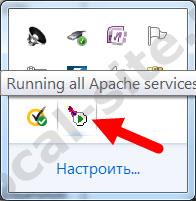
Как проверить работу Apache на компьютере
Проверяем работу сервера Apache. Для этого в адресной строке пишем адрес: http://localhost и видим надпись «It work!», что означает «Работает».
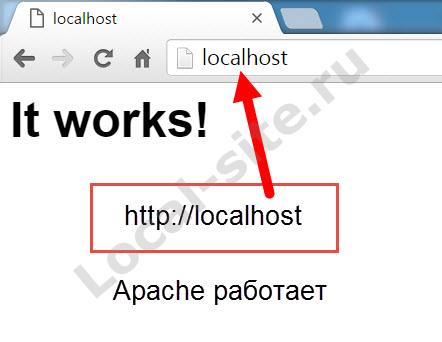
Как выключить Apache на компьютере
Apache нужен не всегда и держать его открытым нет, никакого смысла. Чтобы его выключить идем в трей и на правой кнопке значка Apache, видим три кнопки управления:
- Apache monitoring;
- OpenServers;
- Exit.
Последняя, из которых его и отключает.
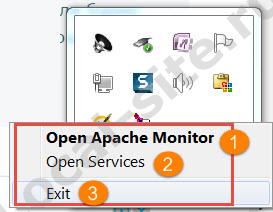
На этом всё! Установка Apache MSI завершена. Запоминаем папку установки Apache, это понадобится при настройке локального сервера.
Словарь статьи:
- Дистрибутив – форма распространения программ и программного обеспечения.
- Релиз— версия программного обеспечения.
©www.wordpress-abc.ru
Другие статьи раздела: Локальный сервер
Статьи связанные по теме:
www.wordpress-abc.ru
[Linux.wiki] Настройка Permalinks в WordPress.
В настройках WordPress у меня не получалось задать имена для ссылок моих постов. До этого все ссылки выглядели вот так:http://it-inside.org/?p=384Я хочу чтобы в ссылке была хоть какая-то инфомрация о содержимом.Я хочу что бы ссылки выглядели вот так (названия лучше записывать латиницей):http://it-inside.org/2014/08/linux-wiki-настройки-wifi-на-paspberry-pi/Кириллица периодически отображается вот так:http://it-inside.org/2014/08/linux-wiki-%D0%BD%D0%B0%D1%81%D1%82%D1%80%D0%BE%D0%B9%D0%BA%D0%B8-wifi-%D0%BD%D0%B0-paspberry-pi/
Изменить представление можнос в настройках WordPress (settings – permalinks).После обычной установки и смены permalinks со стандартного на любой другой обычныые сслыки становились недоступны.
Решение я нашёл на сайте wordpress (ссылка внизу).Если у вас стоит Apache2 как и у меня, то нужно сделать следующее:
– в корневом каталоге вашего сайта есть файл “.htaccess”. Данный файл должен быть доступен на редактирование вашим WordPress.В моём случае пользователь WordPress = www-data.Корневая папка моего веб.сайта = /var/www/htmlФайл .htaccess принадлежит www-data: -rw-r--r-- 1 www-data www-data 236 Aug 15 12:16 .htaccess
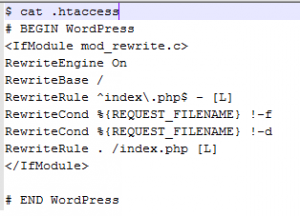
– нужно активировать модуль apache2 – mod_rewrite (вроде я сделал всё верно):alexander@it-inside:/etc/apache2/mods-available$ sudo a2enmod rewriteДалее нужно перестартовать сервис apache2.
– в настройках apache2, для директории с wordpress нужно разрешить: FollowSymLinks option enabledAllowOverride All
В моём случае это выглядит вот так: alexander@it-inside:/etc/apache2$ ls -lh | grep apache2-rw-r--r-- 1 root root 7.2K Aug 15 10:58 apache2.conf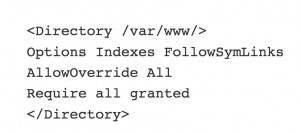 Сохраняем и перестартовываем сервис apache2.
Сохраняем и перестартовываем сервис apache2.
Теперь в настойках WordPress можно выставить любой Permalink.
————————————–Using “Pretty” permalinks
Requirements:
Apache web server with the mod_rewrite module installedIn WordPress’s home directory,The FollowSymLinks option enabledFileInfo directives allowed (e.g. AllowOverride FileInfo or AllowOverride All)An .htaccess file (if this file is missing, WordPress will try to create it when you activate “pretty” permalinks)If you want WordPress to update the .htaccess file automatically, WordPress will need write access to the file.
http://codex.wordpress.org/Using_Permalinks————————————–
it-inside.org
Каковы хорошие настройки Apache для использования с wordpress? Wordpress Ask
Просто сломать цикл «не принадлежит здесь».
WordPress не имеет особых требований к самому веб-серверу (который даже не должен быть Apache), кроме постоянных ссылок.
Сообщение, которое вы получаете, похоже, связано с производительностью и может или не может быть связано с вами с помощью WordPress. Для начала проверьте, был ли ваш трафик недавно увеличен и спросите ваш хостинг, рекомендуют ли они конкретную конфигурацию Apache для вашего оборудования и трафика.
В зависимости от конфигурации вашего сервера вы можете изменить параметр для MaxClients в /usr/local/apache/conf/httpd.conf.
[edit: Так как я получил только одну или две строки из моего самого администратора сервера, вот лучшее объяснение того, что такое MaxClient …
ServerLimit контролирует максимальное настроенное значение для MaxClients. Сокращение MaxClients на веб-сервере, обслуживающем динамический контент (например, WordPress), может иметь большое значение. Если вы испытываете всплеск трафика на вашем VPS, и ваши MaxClients установлены слишком высоко, ваш сервер, скорее всего, застрянет в бесконечном цикле обмена страниц из физической памяти в виртуальную память, обычно называемую обмолотом. Принятый способ вычисления соответствующего значения MaxClients состоит в том, чтобы делить общую доступную системную память на размер за каждый процесс Apache. Например, если у вас есть 500MB для использования Apache и каждый процесс Apache использует около 10 МБ, вы должны установить MaxClients (512-12) / 10 = 50. Чтобы проверить использование памяти в реальном времени на вашем VPS, используйте верх.
-из тематического литейного производства ]
Как предложили другие, проконсультируйтесь с администратором сервера перед изменением настроек, если вы не знаете, что делаете.
Что касается вашего более общего вопроса, я бы направил вас на аналогичный вопрос, который я задал несколько недель назад: Каковы наилучшие методы настройки сервера для сайтов WordPress?
wordpressask.com